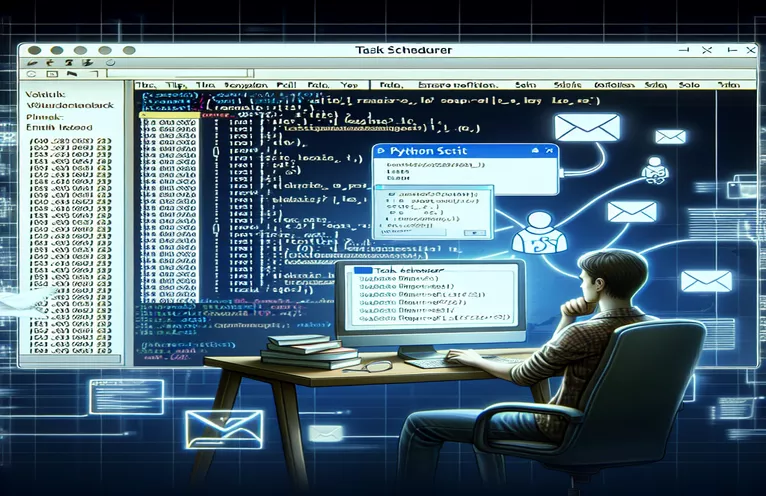Memahami Cabaran Automasi Tugas
Skrip Python ialah alat serba boleh untuk mengautomasikan tugas, seperti menjalankan pertanyaan SQL dan menjana laporan. Skrip ini selalunya termasuk fungsi seperti menghantar pemberitahuan e-mel untuk memberikan kemas kini atau hasil. Dalam persekitaran seperti Visual Studio Code, skrip ini berjalan dengan lancar, melaksanakan semua aspek termasuk makluman e-mel. Walau bagaimanapun, isu timbul apabila skrip ini digunakan melalui Windows Task Scheduler. Di sini, pengguna kerap melaporkan bahawa sementara pertanyaan SQL dan penjanaan output diteruskan tanpa masalah, pemberitahuan e-mel gagal dicetuskan.
Percanggahan ini boleh membingungkan dan bermasalah, terutamanya apabila pemberitahuan ini penting untuk pemantauan dan proses membuat keputusan. Situasi ini memerlukan pandangan yang lebih mendalam tentang cara Penjadual Tugas mengendalikan skrip Python, terutamanya cara ia berinteraksi dengan aplikasi lain seperti Outlook, yang diperlukan untuk menghantar e-mel. Memahami konfigurasi dan kebenaran yang diperlukan boleh menerangkan sebab skrip ini berkelakuan berbeza dalam persekitaran automatik berbanding dengan pelaksanaan manual dalam alat pembangunan.
| Perintah | Penerangan |
|---|---|
| import os | Mengimport modul OS, yang menyediakan fungsi untuk berinteraksi dengan sistem pengendalian. |
| import sys | Mengimport modul sys, yang menyediakan akses kepada beberapa pembolehubah yang digunakan atau diselenggara oleh penterjemah dan kepada fungsi yang berinteraksi dengan kuat dengan penterjemah. |
| import subprocess | Mengimport modul subproses, yang digunakan untuk menghasilkan proses baharu, menyambung ke paip input/output/ralat dan mendapatkan kod pemulangannya. |
| import logging | Mengimport modul pengelogan, yang digunakan untuk menjejaki peristiwa yang berlaku apabila sesetengah perisian dijalankan. |
| import win32com.client | Mengimport modul win32com.client, yang membolehkan skrip Python menggunakan objek Windows COM dengan mudah. |
| from datetime import datetime | Mengimport objek datetime daripada modul datetime, yang membekalkan kelas untuk memanipulasi tarikh dan masa. |
| import pandas as pd | Mengimport perpustakaan panda sebagai pd, yang menyediakan struktur data dan alat analisis data. |
| def function_name(parameters): | Mentakrifkan fungsi bernama 'function_name' yang mengambil 'parameter' sebagai input. |
| logging.info() | Log mesej dengan INFO tahap pada logger akar. |
| subprocess.Popen() | Melaksanakan program kanak-kanak dalam proses baharu. Ditunjukkan di sini untuk memulakan Outlook jika tidak berjalan. |
Meneroka Pengendalian Tugasan Automatik dan Pemberitahuan E-mel dalam Python
Skrip yang disediakan memudahkan operasi automatik yang termasuk menjalankan skrip SQL dan menghantar pemberitahuan e-mel. Pada mulanya, skrip menggunakan modul os dan subproses Python untuk mengendalikan interaksi sistem pengendalian dan mengurus proses luaran, masing-masing. Ini penting untuk memastikan program yang diperlukan seperti Outlook sedang berjalan, yang merupakan keperluan untuk menghantar e-mel. Modul win32com.client digunakan untuk berinteraksi dengan Outlook untuk operasi e-mel, menunjukkan integrasi yang mendalam dengan automasi Windows COM. Dengan memanfaatkan modul pengelogan, skrip mengekalkan rekod operasi, yang membantu dalam penyahpepijatan dan menjejaki sejarah pelaksanaan skrip.
Lebih jauh ke dalam skrip, permintaan dan perpustakaan panda memainkan peranan penting. Pustaka permintaan mengambil skrip SQL daripada sumber jauh, yang penting untuk keupayaan pelaksanaan dinamik skrip. Ini membolehkan kemas kini skrip tanpa pengubahsuaian terus kepada kod sumber, meningkatkan fleksibiliti. Sementara itu, panda digunakan untuk manipulasi dan output data, terutamanya untuk menukar hasil pertanyaan SQL kepada fail CSV—ciri penting untuk pelaporan dan analisis data. Setiap bahagian skrip adalah modular, yang bermaksud ia boleh disesuaikan atau dikembangkan dengan mudah berdasarkan keperluan organisasi tertentu, seperti menyepadukan pangkalan data SQL yang berbeza atau menukar format output. Skrip ini menunjukkan cara Python boleh digunakan untuk mengautomasikan tugas pemprosesan data rutin sambil memastikan pihak berkepentingan dimaklumkan melalui e-mel automatik.
Mengautomasikan Pemberitahuan E-mel daripada Skrip Python dalam Penjadual Tugas
Skrip Python untuk Automasi Sistem
import osimport sysimport subprocessimport loggingimport win32com.client as win32from datetime import datetimefrom utils import setup_logger, send_email_notificationdef check_outlook_open():try:outlook = win32.GetActiveObject("Outlook.Application")logging.info("Outlook already running.")return Trueexcept:logging.error("Outlook not running, starting Outlook...")subprocess.Popen(['C:\\Program Files\\Microsoft Office\\root\\Office16\\OUTLOOK.EXE'])return False
Mempertingkatkan Pelaksanaan SQL dan Pemberitahuan E-mel melalui Python dan Penjadual Tugas
Skrip Python Lanjutan dengan Integrasi SQL
def execute_sql_and_notify(sql_file_path, recipients):if not check_outlook_open():sys.exit("Failed to open Outlook.")with open(sql_file_path, 'r') as file:sql_script = file.read()# Simulation of SQL execution processlogging.info(f"Executing SQL script {sql_file_path}")# Placeholder for actual SQL execution logicresult = True # Assume success for exampleif result:logging.info("SQL script executed successfully.")send_email_notification("SQL Execution Success", "The SQL script was executed successfully.", recipients)else:logging.error("SQL script execution failed.")
Penyelesaian Masalah Lanjutan untuk Pemberitahuan E-mel dalam Skrip Automatik
Apabila mengautomasikan skrip dengan penjadual tugas, terutamanya dalam persekitaran yang kompleks seperti Windows, isu mungkin timbul yang menghalang tingkah laku yang diharapkan, seperti menghantar e-mel. Satu aspek utama yang sering diabaikan ialah interaksi antara skrip dan tetapan keselamatan sistem. Penjadual Tugas Windows menjalankan tugas di bawah konteks keselamatan yang berbeza, yang boleh menyekat akses kepada sumber rangkaian, pelayan e-mel, atau perisian tempatan seperti Microsoft Outlook. Ini boleh menyebabkan skrip berprestasi sempurna dalam IDE seperti Visual Studio Code, di mana konteks keselamatan ialah pengguna semasa, tetapi gagal di bawah konteks yang lebih ketat bagi tugas yang dijadualkan.
Satu lagi aspek kritikal ialah konfigurasi klien e-mel dan tetapan pelayan dalam persekitaran skrip. Sebagai contoh, jika Outlook perlu terbuka untuk menghantar e-mel, seperti yang berlaku dengan beberapa skrip berasaskan COM, penjadual tugas mungkin tidak dapat memulakan Outlook jika ia tidak dikonfigurasikan untuk berinteraksi dengan desktop. Tambahan pula, pembolehubah persekitaran dan tetapan laluan boleh berbeza dengan ketara apabila skrip dijalankan melalui penjadual tugas berbanding dengan proses yang dimulakan pengguna. Percanggahan ini boleh membawa kepada kegagalan pelaksanaan bahagian skrip yang bergantung pada tetapan ini, justeru pengelogan menyeluruh dan semakan ralat menjadi sangat diperlukan untuk mendiagnosis dan menyelesaikan isu ini.
Soalan Lazim mengenai Skrip Python dan Automasi E-mel
- soalan: Mengapa skrip Python saya menghantar e-mel apabila dijalankan secara manual, tetapi tidak melalui Penjadual Tugas?
- Jawapan: Ini mungkin disebabkan oleh konteks keselamatan di mana Penjadual Tugas dijalankan, yang mungkin menyekat akses kepada sumber rangkaian atau pelayan e-mel.
- soalan: Bagaimanakah saya boleh memastikan skrip Python berjadual saya mempunyai kebenaran yang diperlukan?
- Jawapan: Pastikan tugas dalam Penjadual Tugas dikonfigurasikan untuk dijalankan dengan keistimewaan tertinggi dan semak bahawa akaun pelaksana mempunyai kebenaran yang sesuai.
- soalan: Apakah yang perlu saya semak jika fungsi e-mel skrip saya tidak berfungsi dalam Penjadual Tugas?
- Jawapan: Sahkan bahawa semua pembolehubah dan laluan persekitaran dikonfigurasikan dengan betul dalam skrip, kerana ia boleh berbeza daripada persekitaran pengguna.
- soalan: Bolehkah Windows Task Scheduler memulakan Outlook untuk menghantar e-mel melalui skrip?
- Jawapan: Ya, tetapi pastikan tugas dikonfigurasikan untuk membenarkan interaksi dengan desktop, yang diperlukan untuk Outlook dibuka.
- soalan: Bagaimanakah saya boleh menyahpepijat skrip Python yang dijadualkan dalam Penjadual Tugas yang gagal menghantar e-mel?
- Jawapan: Laksanakan pengelogan terperinci dalam skrip anda untuk menangkap aliran dan ralat pelaksanaan, terutamanya di sekitar fungsi penghantaran e-mel.
Cerapan Akhir tentang Automasi Skrip dan Pengendalian Pemberitahuan
Peralihan skrip Python daripada persekitaran pembangunan kepada tetapan pengeluaran menggunakan Penjadual Tugas Windows mendedahkan pertimbangan kritikal tentang konsistensi persekitaran dan kebenaran pengguna. Memandangkan skrip berfungsi secara berbeza di bawah pelbagai konteks keselamatan, mengenal pasti dan melaraskan tetapan ini adalah penting untuk memastikan kefungsian, terutamanya untuk skrip yang melibatkan pemberitahuan e-mel melalui Outlook. Senario ini menekankan keperluan untuk perancangan yang teliti dalam fasa penggunaan automasi skrip, memfokuskan pada kebenaran, konteks pengguna dan pembolehubah persekitaran. Bagi pembangun, memahami elemen ini boleh mengurangkan isu dan meningkatkan kebolehpercayaan tugas automatik. Memastikan Outlook dibuka atau dikonfigurasikan dengan sewajarnya untuk menghantar e-mel apabila tugasan dilaksanakan secara tidak interaktif boleh menyelesaikan banyak isu biasa yang dihadapi. Penerokaan ini bukan sahaja membantu dalam menyelesaikan masalah tetapi juga meningkatkan keteguhan skrip, menjadikan proses automatik lebih boleh dipercayai dan boleh diramal.